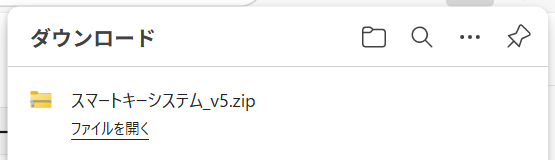使い方
Studio へのアクセス
サイドバーの「スタジオ」をクリックします。
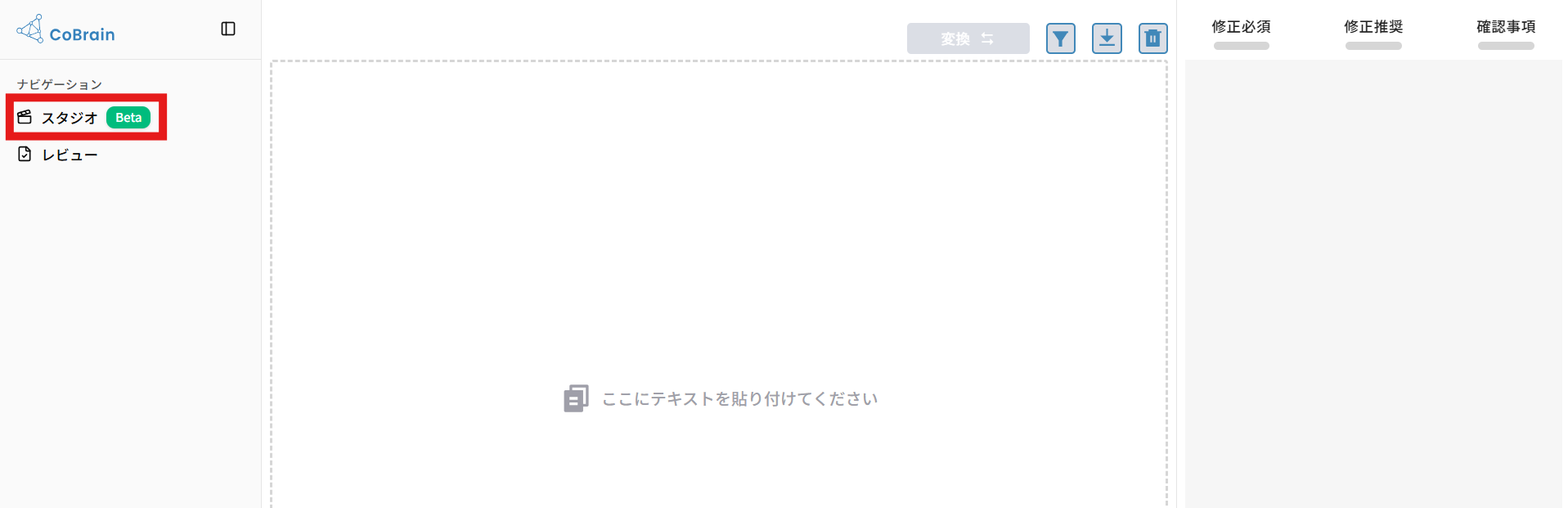
新しいスタジオ作成
「新しいスタジオ」をクリックすると、「はじめに」画面に移動します。
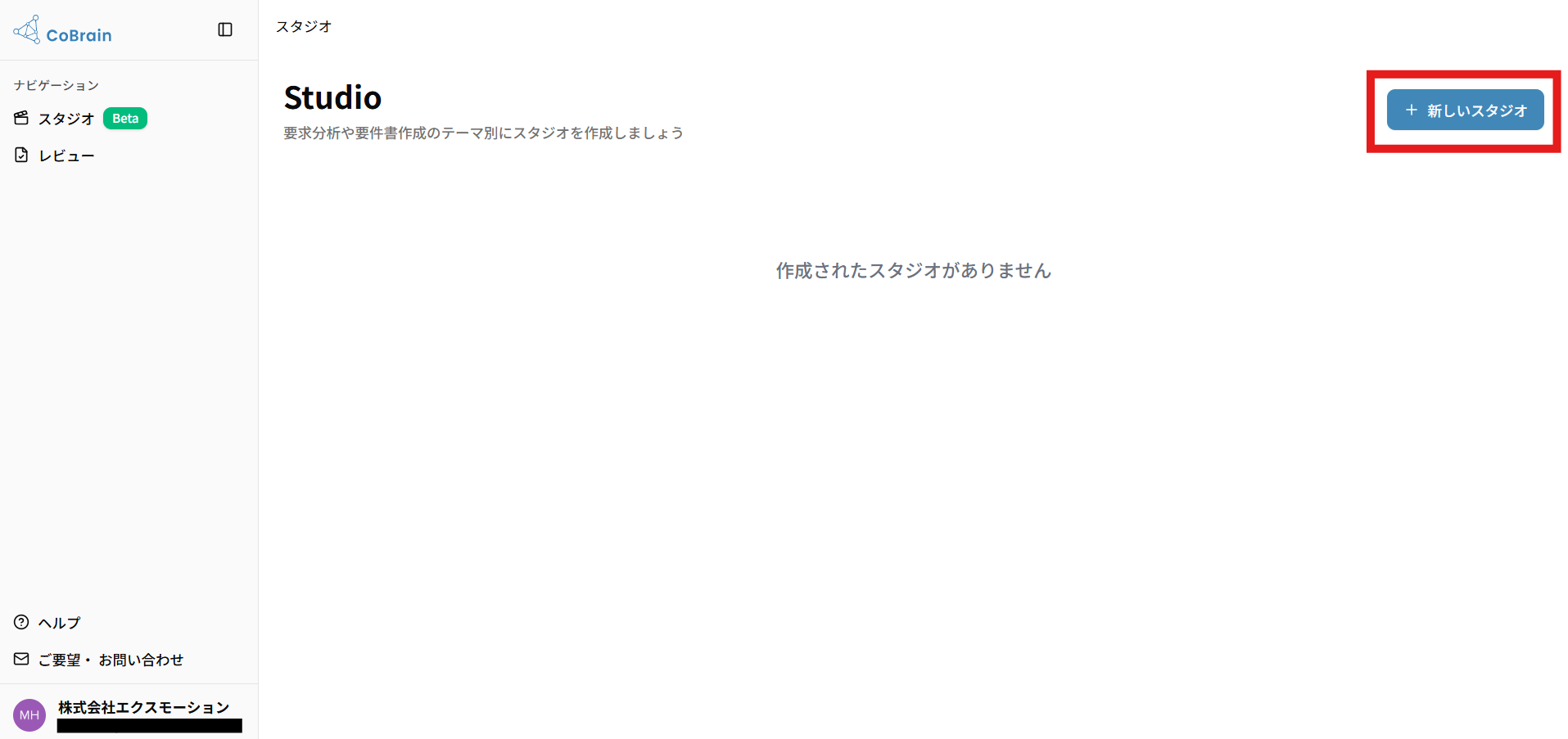
備考
スタジオの有効期限は作成から 7 日間です。
��参考資料アップロード
「はじめに」画面ではこれから要求仕様書を作成するために必要な情報をファイルとしてアップロードします。
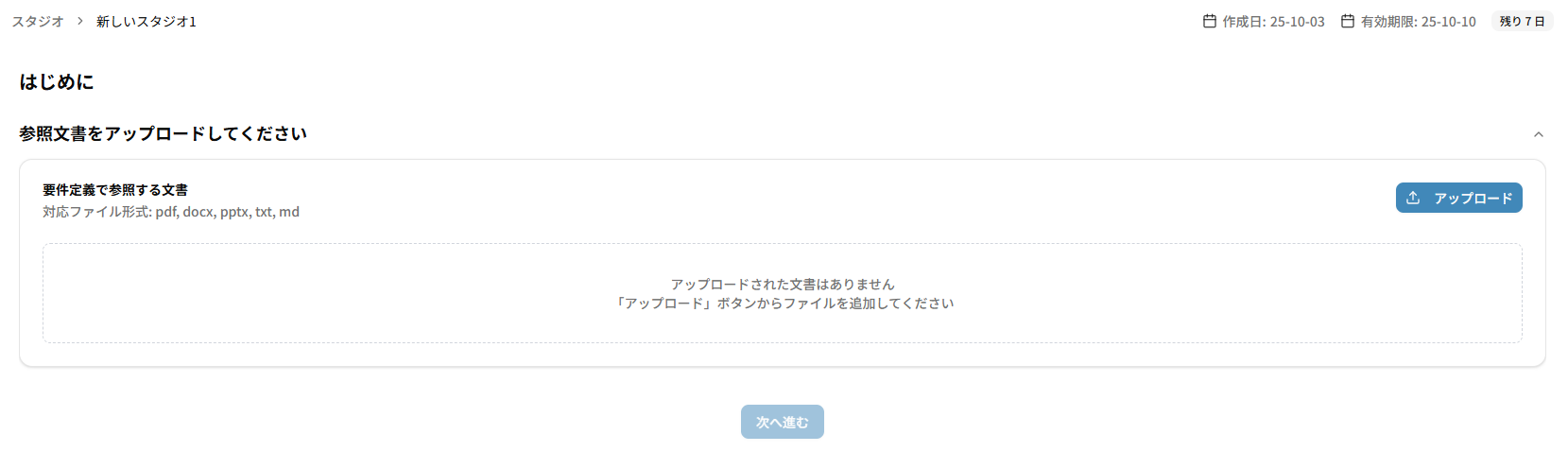
アップロードできるファイルについて
最大 10 個アップロードできます。 また、対応しているファイル形式は以下の通りです。
- テキストファイル(.txt、.md)
- PDF(.pdf)
- Microsoft Word ファイル(.docx)
- Microsoft Powerpoint ファイル(.pptx)
成果物作成
各「作成」ボタンをクリックすることで、エージェント��が成果物を作成します。
アウトラインの上から下へ順に作成することをおすすめします。
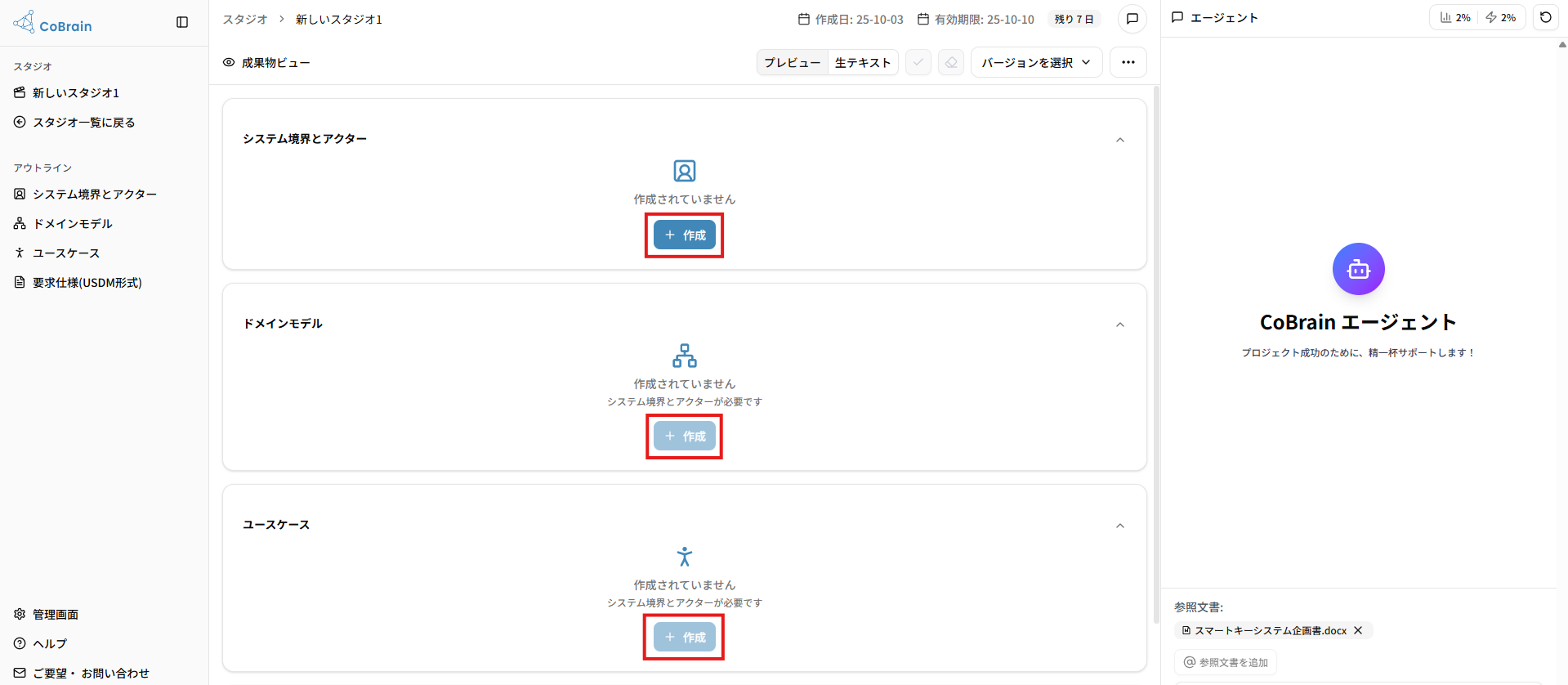
スタジオ名について
システム境界とアクターを作成すると、AI が考えたシステム名がスタジオ名になります。
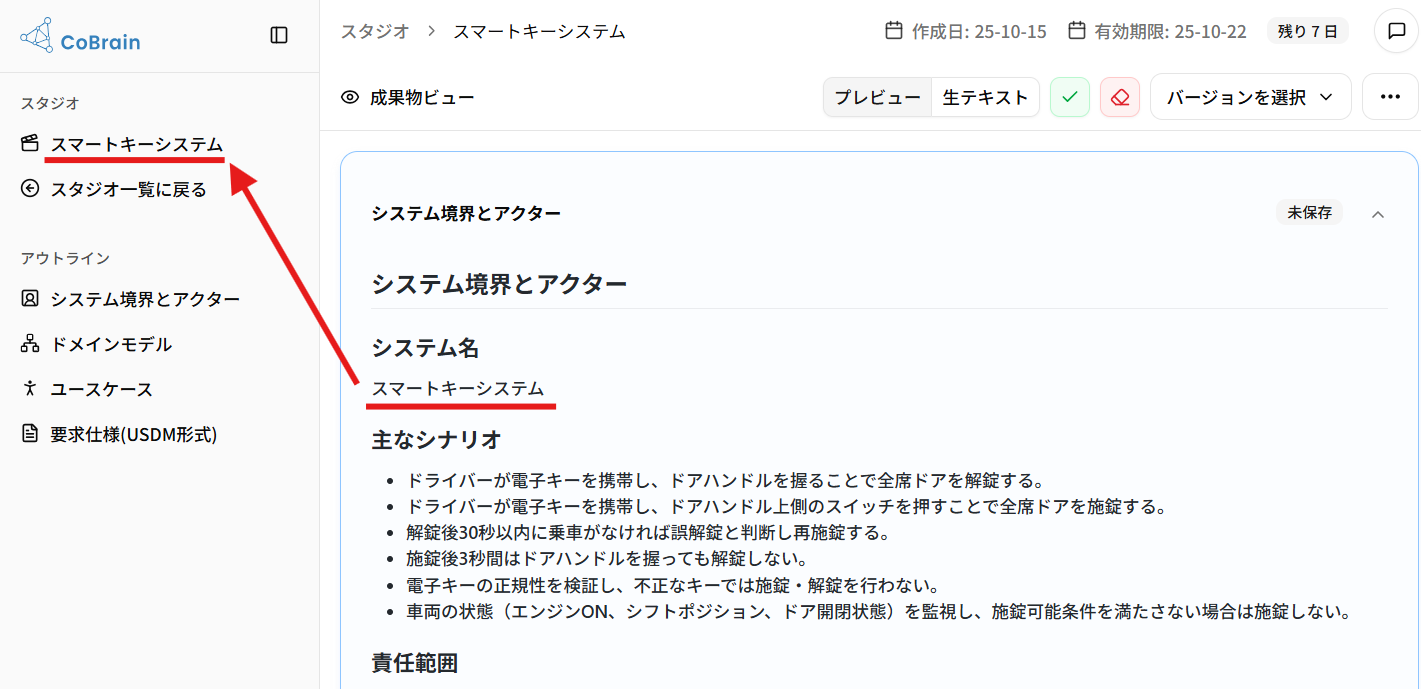
注記
手動でスタジオ名を決めることも可能です。サイドバーから編集できます。
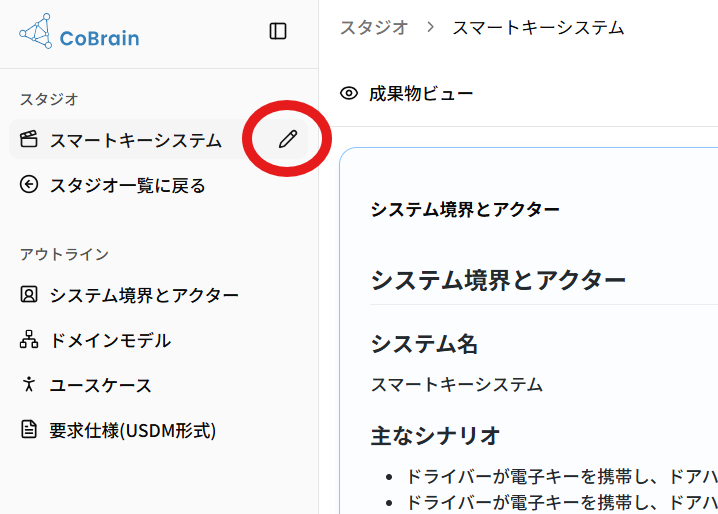
成果物のバージョン管理
新しいバージョンとして保存
変更のあった(ドラフト状態の)成果物は枠が青くなります。 成果物ビューの上部にあるチェックアイコンをクリックすると、ドラフトの変更を新しいバージョンとして保存できます。 消しゴムアイコンをクリックすると、ドラフトの変更をバージョン変更せずに取り消すことができます。
警告
ドラフトの成果物が表示されているときにブラウザの「戻る」操作、あるいは再読み込みを行うとその内容は消失します。
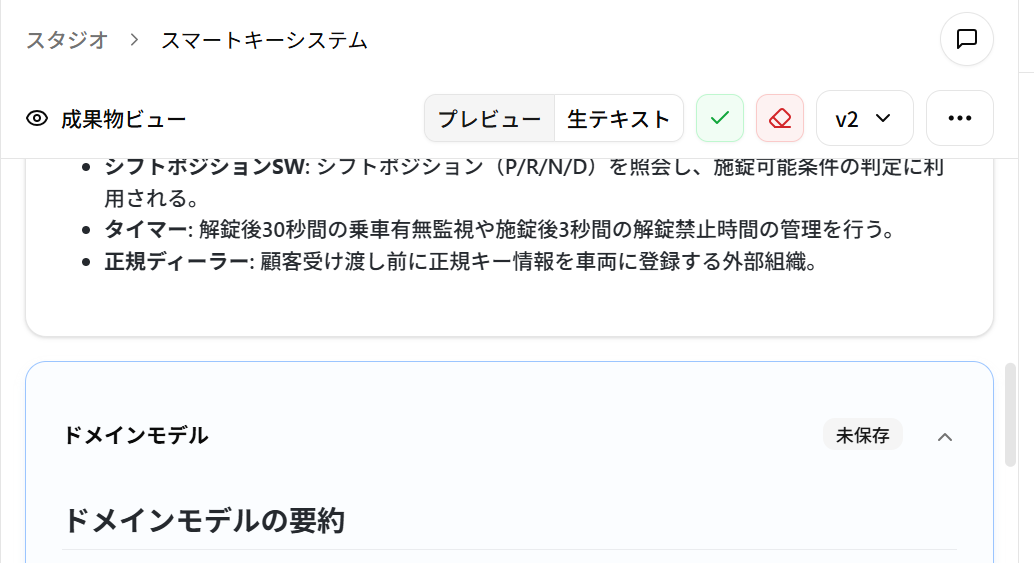
過去のバージョンにロールバック
成果物を過去のバージョンに戻したいときは、戻したいバージョンを選択し、「現在のバージョンを最新にする」を選択します。
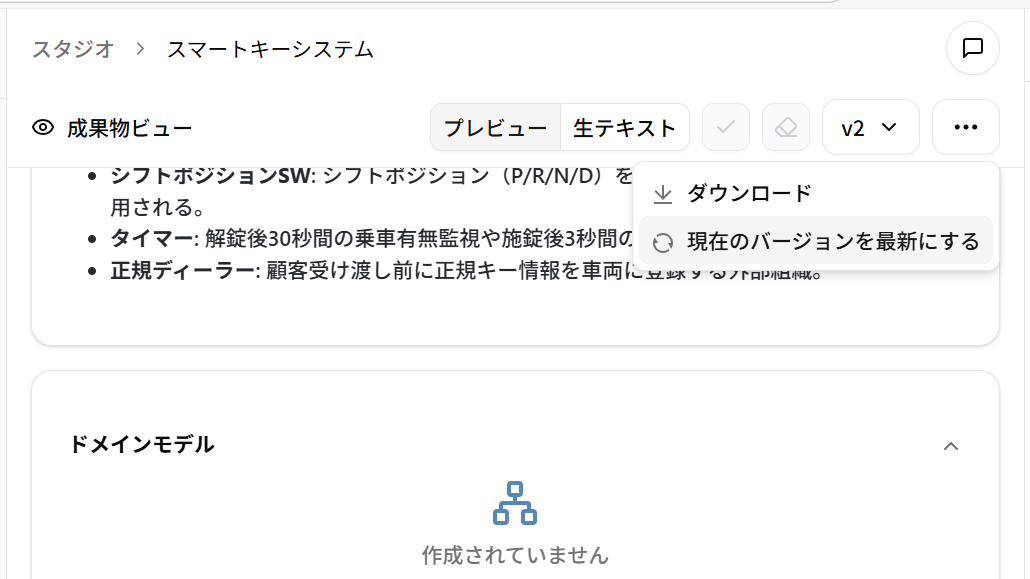
すると、選択したバージョンと同じ内容をコピーしたものを新しいバージョンとして保存します。
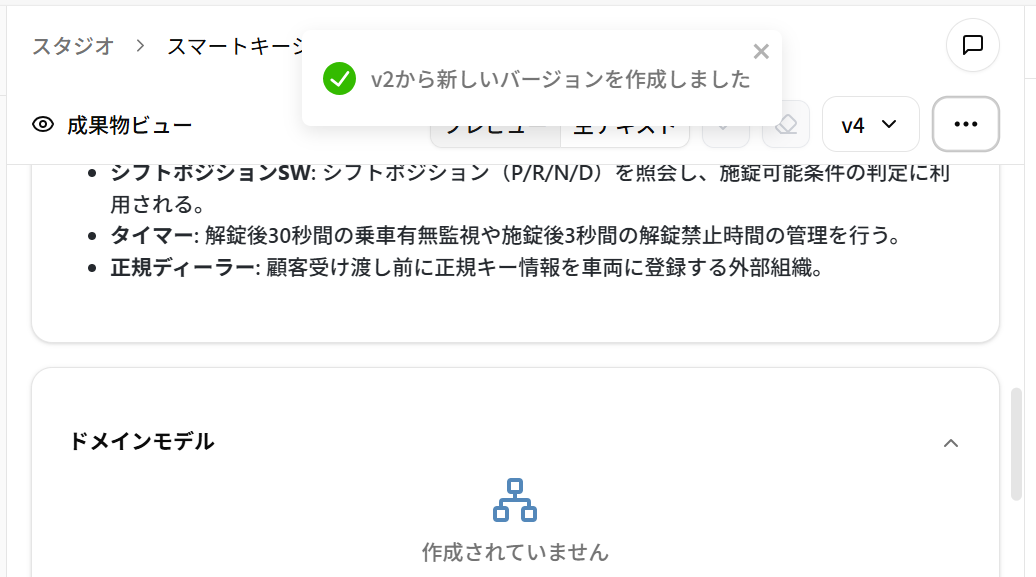
成果物のダウンロード
成果物のダウンロードは、「ダウンロード」を選択します。
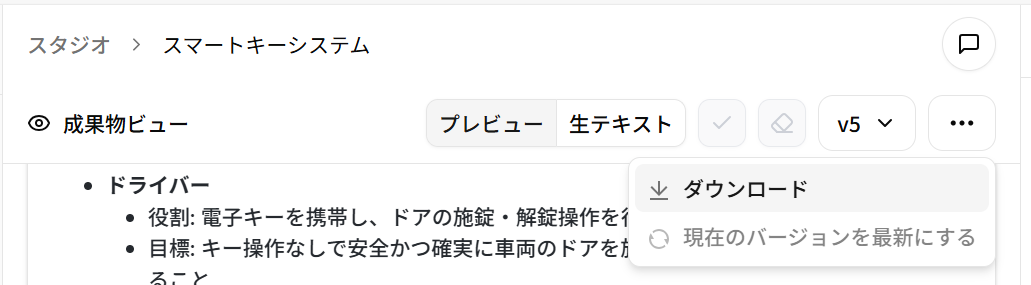
成果物は ZIP ファイルとして保存されます。